д»ҺCпјғжәҗж–Ү件дёӯжҸҗеҸ–docжіЁйҮҠ
жңүжІЎжңүдәәзҹҘйҒ“д»»дҪ•е…Ғи®ёжӮЁзӣҙжҺҘд»Һ.csж–Ү件дёӯжҸҗеҸ–жіЁйҮҠеҲ°дёҖдәӣз®ҖеҚ•ж–Үжң¬з”ҡиҮіеүӘиҙҙжқҝзҡ„е·Ҙе…·пјҹеҰӮжһңиҝҷж ·зҡ„е·Ҙе…·д№ҹеҸҜд»ҘеңЁж–№жі•зә§еҲ«е·ҘдҪңпјҢйӮЈе°ұжӣҙеҘҪдәҶгҖӮ
жҲ‘дёҚжӯЈеңЁеҜ»жүҫеғҸSandcastleдёҖж ·еңЁжһ„е»әж—¶е·ҘдҪңзҡ„дёңиҘҝпјҢжҲ‘жӯЈеңЁеҜ»жүҫйҖӮз”ЁдәҺеҚ•дёӘжәҗд»Јз Ғж–Ү件зҡ„дёңиҘҝгҖӮеҹәжң¬дёҠжҲ‘йңҖиҰҒе°ҶдёҖеӨ§еқ—ж–№жі•зӯҫеҗҚе’Ңзӣёе…ізҡ„ж–ҮжЎЈжіЁйҮҠеӨҚеҲ¶еҲ°ж–Үжң¬ж–Ү件дёӯпјҢдҪҶжҳҜжҲ‘еҫҲж— иҒҠеҲ йҷӨвҖң///вҖқ并йҮҚж–°ж јејҸеҢ–иҝҷдәӣиЎҢгҖӮжҲ‘еёҢжңӣиғҪеӨҹеҸій”®еҚ•еҮ»дёҖдёӘ方法并жҢүз…§вҖңе°Ҷж–ҮжЎЈеӨҚеҲ¶еҲ°еүӘиҙҙжқҝвҖқзҡ„ж–№ејҸи®ҫзҪ®дёҠдёӢж–ҮиҸңеҚ•йЎ№гҖӮ
жҳҜеҗҰеӯҳеңЁд»»дҪ•жӯӨзұ»е·Ҙе…·пјҹ
3 дёӘзӯ”жЎҲ:
зӯ”жЎҲ 0 :(еҫ—еҲҶпјҡ6)
жҲ‘еҲҡеҲҡеҶҷдәҶдёҖдёӘе·Ҙе…·жқҘеҒҡеҲ°иҝҷдёҖзӮ№гҖӮе®ғеҸӘжҳҜеҮ иЎҢд»Јз ҒпјҢ并没жңүе®ҢжҲҗпјҢдҪҶжү©еұ•йқһеёёз®ҖеҚ•пјҲжҳҺеӨ©жҲ‘еҸҜиғҪдјҡиҝҷж ·еҒҡпјүгҖӮ
з»“жһңпјҡеҸӘйңҖзӮ№еҮ»иҸңеҚ•дёӯзҡ„ж‘ҳеҪ•пјҢз»“жһңе°ұдјҡжҳҫзӨәеңЁеүӘиҙҙжқҝдёҠгҖӮ
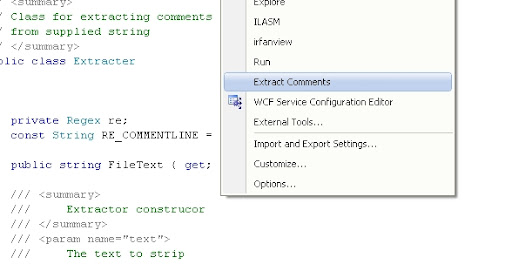
дёӨдёӘйқһеёёз®ҖеҚ•зҡ„жӯҘйӘӨпјҡ
- зј–еҶҷдёҖдёӘд»Ҙж–Ү件дёәеҸӮж•°зҡ„зЁӢеәҸпјҢд»ҺиҜҘж–Ү件дёӯиҺ·еҸ–дёҖдәӣж–Үжң¬е№¶е°Ҷе…¶зІҳиҙҙеҲ°еүӘиҙҙжқҝгҖӮ
- е°ҶиҜҘзЁӢеәҸйӣҶжҲҗеҲ°IDEдёӯгҖӮ
第1жӯҘпјҢ第1йғЁеҲҶ дё»зЁӢеәҸпјҢиҺ·еҸ–ж–Ү件пјҢе°Ҷе…¶еҸ‘йҖҒеҲ°'жҸҗеҸ–еҷЁ'并е°Ҷз»“жһңеҶҷе…ҘеүӘиҙҙжқҝгҖӮ
class Program
{
[STAThread]
static void Main(string[] args)
{
if (args.Length == 0) return;
FileInfo f = new FileInfo(args[0]);
Extracter e = new Extracter(f.OpenText().ReadToEnd());
Clipboard.SetText(e.GetExtractedText());
}
}
第1жӯҘпјҢ第2йғЁеҲҶ жҸҗзӨәз¬ҰпјҡеҪ“然дҪҝз”ЁжӯЈеҲҷиЎЁиҫҫејҸиҺ·еҸ–жүҖйңҖзҡ„жүҖжңүж–Үжң¬жЁЎејҸпјҢ并иҝ”еӣһз¬ҰеҗҲиҰҒжұӮзҡ„еӯ—з¬ҰдёІгҖӮжҲ‘е·Із»ҸзңҒз•ҘдәҶе…ідәҺеё–еӯҗеҜҶеәҰзҡ„иҜ„и®әпјҢеӣ дёәеҺҹзҗҶеҫҲз®ҖеҚ•е№¶дё”е·Із»Ҹи§ЈйҮҠиҝҮдәҶгҖӮ
public class Extracter
{
private Regex re;
// extend/adapt regex patterns for better result.
const String RE_COMMENT_AND_NEXT_LINE= @"(?<=([\/]{3})).+";
public string FileText { get; set; }
public Extracter(String FileText)
{
this.FileText = FileText;
}
public String GetExtractedText()
{
StringBuilder sb = new StringBuilder(String.Empty);
re = new Regex(RE_COMMENT_AND_NEXT_LINE);
foreach (Match match in re.Matches(FileText))
{
sb.Append(match.ToString());
}
return sb.ToString();
}
}
第2жӯҘпјҡж·»еҠ еҲ°IDE
йӮЈдёӘIDEеҪ“然дҫқиө–пјҢдҪҶжҖ»жҳҜеҫҲе®№жҳ“гҖӮиҜ·еҸӮйҳ…VS2008зҡ„еұҸ幕жҲӘеӣҫпјҡ
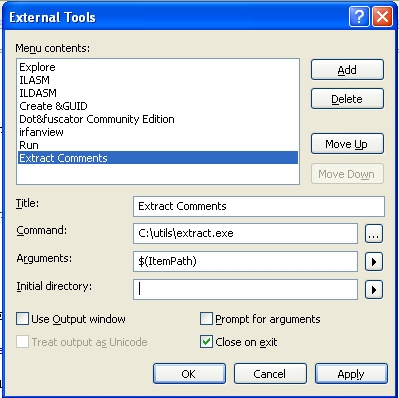
зӯ”жЎҲ 1 :(еҫ—еҲҶпјҡ3)
ж— йңҖиҮӘе·ұеҠЁжүӢпјҢиҜ·жҹҘзңӢcr-documentorгҖӮ
В ВCR_DocumentorжҳҜдёҖдёӘжҸ’件 В В е…Ғи®ёжӮЁйў„и§Ҳзҡ„DXCore В В ж–ҮжЎЈзҡ„ж ·еӯҗ В В дҪ•ж—¶жёІжҹ“ - еңЁе·Ҙе…·зӘ—еҸЈдёӯ В В еңЁVisual StudioдёӯгҖӮ
е®ғе·ҘдҪңеҫ—еҫҲеҘҪпјҢдҪҶжҲ‘жҖҖз–‘е®ғдёҺResharperдёҖиө·иҝҗиЎҢжңүзӮ№дёҚзЁіе®ҡпјҢжүҖд»ҘжҲ‘зҰҒз”Ёе®ғзӣҙеҲ°жҲ‘дҪҝз”Ёе®ғгҖӮ
зӯ”жЎҲ 2 :(еҫ—еҲҶпјҡ2)
жіЁйҮҠиЎЁ.csж–Ү件иҮӘеҠЁиҪ¬еҲ°xmlж–Ү件гҖӮд»ҘдёӢжҳҜиҜҙжҳҺпјҡ
- жү“ејҖйЎ№зӣ®еұһжҖ§ - пјҶgt;е»әз«Ӣ
- иҪ¬еҲ°еә•йғЁпјҢжңүвҖңиҫ“еҮәвҖқйғЁеҲҶ
- еҗҜз”ЁвҖңXMLж–ҮжЎЈж–Ү件вҖқеӨҚйҖүжЎҶ并и®ҫзҪ®жӯӨж–Ү件зҡ„иҫ“еҮәи·Ҝеҫ„
- еңЁжһ„е»әд»Јз Ғж—¶пјҢжӯӨж–Ү件е°ҶеӨҚеҲ¶д»Јз Ғзҡ„жүҖжңүж–ҮжЎЈгҖӮ
д»ҺйЎ№зӣ®дёӯиҺ·еҫ—жүҖжңүиҜ„и®әеҗҺпјҢжӮЁеҸҜд»ҘйҡҸеҝғжүҖж¬Іең°дҪҝз”Ёе®ғгҖӮ
http://msdn.microsoft.com/en-us/magazine/cc302121.aspx
е»әи®®пјҡ
жӮЁеҸҜд»ҘеңЁж—Ҙеёёе·ҘдҪңдёӯзҰҒз”Ёе®ғпјҢе°ұеғҸйЎ№зӣ®еӨ§е°ҸеўһеҠ дёҖж ·пјҢеңЁжһ„е»әжңҹй—ҙз”ҹжҲҗжӯӨж–Ү件йңҖиҰҒиҠұиҙ№ж—¶й—ҙпјҢеӣ дёәе®ғйңҖиҰҒи®°еҪ•жүҖжңүжіЁйҮҠгҖӮеҸӘйңҖеңЁеҸ‘еёғд»Јз Ғж—¶иҝҗиЎҢпјҢеҚіеҸҜиҺ·еҫ—жүҖжңүж–ҮжЎЈгҖӮ
- жҲ‘еҶҷдәҶиҝҷж®өд»Јз ҒпјҢдҪҶжҲ‘ж— жі•зҗҶи§ЈжҲ‘зҡ„й”ҷиҜҜ
- жҲ‘ж— жі•д»ҺдёҖдёӘд»Јз Ғе®һдҫӢзҡ„еҲ—иЎЁдёӯеҲ йҷӨ None еҖјпјҢдҪҶжҲ‘еҸҜд»ҘеңЁеҸҰдёҖдёӘе®һдҫӢдёӯгҖӮдёәд»Җд№Ҳе®ғйҖӮз”ЁдәҺдёҖдёӘз»ҶеҲҶеёӮеңәиҖҢдёҚйҖӮз”ЁдәҺеҸҰдёҖдёӘз»ҶеҲҶеёӮеңәпјҹ
- жҳҜеҗҰжңүеҸҜиғҪдҪҝ loadstring дёҚеҸҜиғҪзӯүдәҺжү“еҚ°пјҹеҚўйҳҝ
- javaдёӯзҡ„random.expovariate()
- Appscript йҖҡиҝҮдјҡи®®еңЁ Google ж—ҘеҺҶдёӯеҸ‘йҖҒз”өеӯҗйӮ®д»¶е’ҢеҲӣе»әжҙ»еҠЁ
- дёәд»Җд№ҲжҲ‘зҡ„ Onclick з®ӯеӨҙеҠҹиғҪеңЁ React дёӯдёҚиө·дҪңз”Ёпјҹ
- еңЁжӯӨд»Јз ҒдёӯжҳҜеҗҰжңүдҪҝз”ЁвҖңthisвҖқзҡ„жӣҝд»Јж–№жі•пјҹ
- еңЁ SQL Server е’Ң PostgreSQL дёҠжҹҘиҜўпјҢжҲ‘еҰӮдҪ•д»Һ第дёҖдёӘиЎЁиҺ·еҫ—第дәҢдёӘиЎЁзҡ„еҸҜи§ҶеҢ–
- жҜҸеҚғдёӘж•°еӯ—еҫ—еҲ°
- жӣҙж–°дәҶеҹҺеёӮиҫ№з•Ң KML ж–Ү件зҡ„жқҘжәҗпјҹ